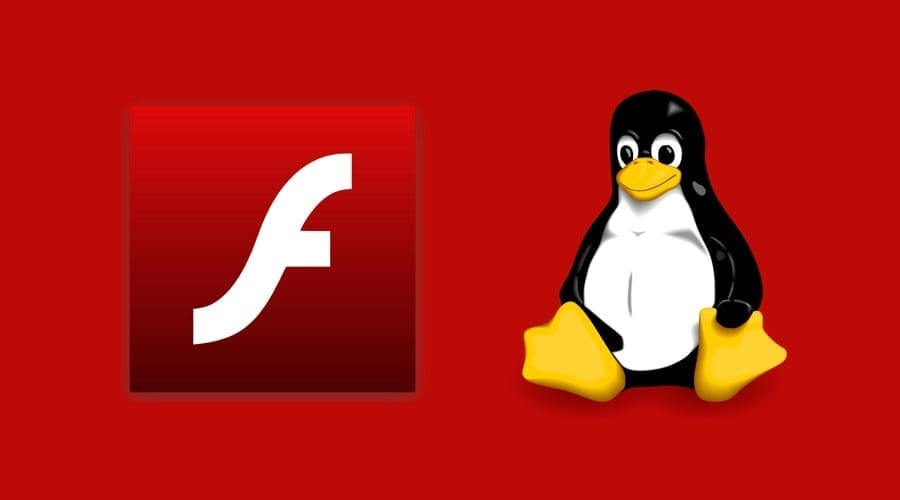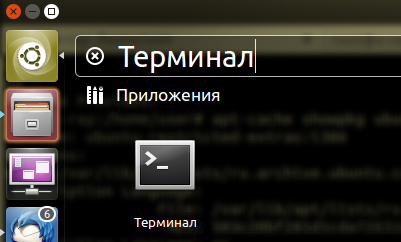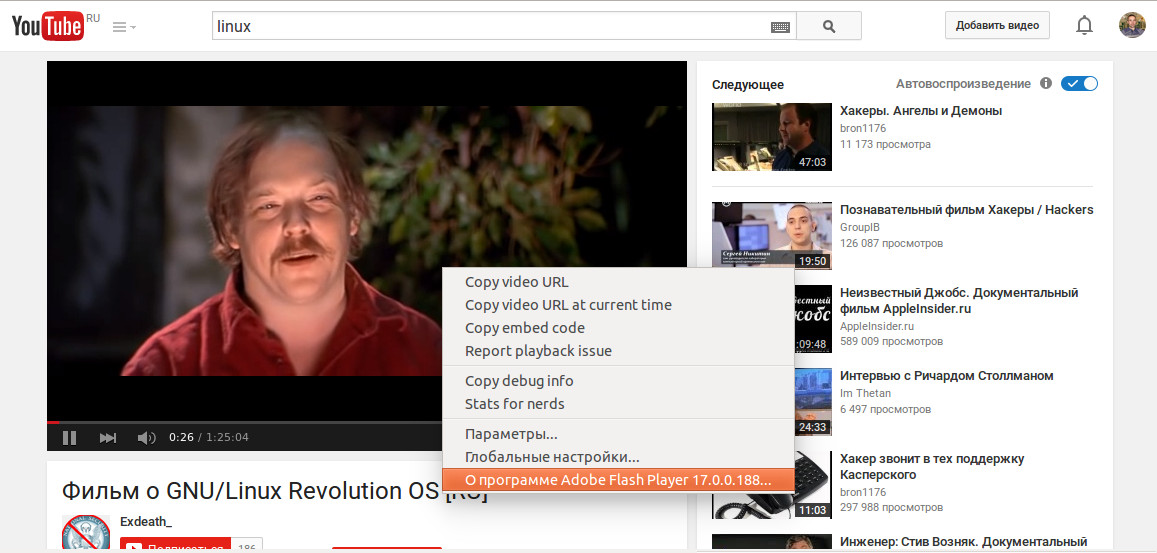- Установка Adobe Flash Player в Linux
- Cкачать Flash player для Linux
- Установка Flash player в Linux Mint и Ubuntu
- Установка Flash player в Archlinux и Manjaro
- Установка Flash player на Fedora, CentOS и Red Hat (RHEL)
- Установка Flash player yandex browser в Linux
- Установка Flash player в Linux
- Подготовка к установке Adobe Flash Player в Ubuntu 14.04
- Установка Flash Player в Mozilla Firefox
- Установка Flash Player на Chromium
- Установка Flash Player в Firefox вручную
- Flash Player Plugin для Firefox в Ubuntu / Linux Mint
- Установите Fresh Player Plugin в Ubuntu / Linux Mint и другие подобные с помощью этого PPA репозитория:
- Другие способы получения Flash Player:
- evlanoff
- Ручная установка flash-плеера для firefox-based браузеров в Linux
Установка Adobe Flash Player в Linux
Никогда бы не подумал, что буду писать статью о том, как установить Adobe Flash Player в Linux. Дело в том, что Flash Player, на мой взгляд, абсолютно не нужный, громоздкий, ресурсоёмкий и опасный элемент. Но за последние две недели ко мне обратились три человека с таким вопросом, видимо осеннее обострение , а значит пришло время.
Если вы думаете, что я просто возьму и напишу, как установить это мракобесие «сверхсовременное технологическое решение», в вашу операционную систему, то вы ошибаетесь. Пожалуй для начала я попробую вас отговорить от этой затеи, а уж если мои увещивания вас не убедят, то что же поделать, помогу.
Эта статья написана в продолжение цикла статей о работе в Linux. Прошлую статью на эту тему: Как убрать тиринг в Linux с Nvidia, с AMD и Intel в XFCE, в KDE и в Firefox
Итак, для начала давайте рассмотрим для чего же Adobe Flash Player вообще применяется:
- При создании баннерных профилей на сайте (если хотите смотреть чьи-то доисторические тяжелые баннеры то валяйте);
- Для создания промо-разделов сайта или промо-блоков (если желаете смотреть промо разделы сайтов, чьи создатели игнорируют HTML5);
- Для реализации возможности воспроизведения видео и музыки на сайте. До сих пор встречаются сервисы потоковой трансляции видео(стримов) использующие ЭТО (аналогично, не нужно, так как есть гораздо более эффективный, не требующий дополнительных расширений HTML5);
- При создании интерактивных форм на сайте ( уже лет 100 так никто не делает );
- Flash используется для разработки развлекательных игр, с целью привлечения определенной аудитории (те разработчики, которые по старинке зарабатывают деньги, на школьниках, предлагая сделанные в прошлом десятилетии игры заслуживают отдельного котла в аду) ;
- Технология Flash применяется для разработки flash-версии сайта. (никто уже лет 10 не делает сайты на флеш).
Если не брать во внимание дикие тормоза и архаичность то, что технология флеш обладает недостаточной производительностью и не отвечает современным стандартам, она обладает одним «потрясающим» качеством — небезопасность.
Так же считаю долгом вам рассказать, что Adobe планирует отказаться от поддержки Flash player к 2020 году, о чем написали здесь.
И раз уж вывсё таки настаиваете, то получайте то, ради чего вы сюда пришли (нет, не устанавливайте себе ЭТО. ).
Cкачать Flash player для Linux
Вне зависимости от того, каким Linux дистрибутивом вы пользуетесь, можно скачать флеш плеер с официального сайта по этой ссылке https://get.adobe.com/ и скопировать в /usr/lib/adobe-flashplugin/
Установка Flash player в Linux Mint и Ubuntu
Если предыдущий вариант как то не пошёл или желаете способ для установки флеш плеера конкретно в Linux Mint и Ubuntu выполните в терминале одну из двух команд:
sudo apt install adobe-flashpluginsudo apt install browser-plugin-freshplayer-pepperflashУстановка Flash player в Archlinux и Manjaro
В Арчлинукс и производных пользователи сделали так называемый плагин адаптер для PPAPI и NPAPI
yaourt -S freshplayerpluginили если вы пользуетесь pacaur то:
pacaur -S freshplayerpluginУстановка Flash player на Fedora, CentOS и Red Hat (RHEL)
Первым делом подключим репозитории Adobe:
## Adobe Repository для 32-bit x86 ## sudo rpm -ivh http://linuxdownload.adobe.com/adobe-release/adobe-release-i386-1.0-1.noarch.rpm sudo rpm --import /etc/pki/rpm-gpg/RPM-GPG-KEY-adobe-linux ## Adobe Repository для 64-bit x86_64 ## sudo rpm -ivh http://linuxdownload.adobe.com/adobe-release/adobe-release-x86_64-1.0-1.noarch.rpm sudo rpm --import /etc/pki/rpm-gpg/RPM-GPG-KEY-adobe-linuxДалее вводим команду непосредственной установки в зависимости от того какой rpm дистрибутив вы используете:
# Fedora # sudo dnf install flash-plugin alsa-plugins-pulseaudio libcurl # CentOS/RHEL # sudo yum install flash-plugin alsa-plugins-pulseaudio libcurl # CentOS/RHEL # yum install flash-plugin nspluginwrapper alsa-plugins-pulseaudio libcurlУстановка Flash player yandex browser в Linux
Ни для кого не секрет, что Яндекс браузер делается на базе Chromium, а это значит, что не нужен никакой отдельный способ установки Flash плеера в Yandex браузере. Используйте те же методы, что были описаны выше.
Проверить работает ли у вас в браузере Flash можно пройдя по ссылке https://get.adobe.com/ru/flashplayer/about/
Если вы пользуетесь Chrome, Opera или Yandex браузерами, то введите в адресной строке
На выходе получите примерно такой вид как на скриншоте
Для Firefox в адресной строке браузера введите about:plugins
Вот собственно и всё, если Flash player вам всё таки нужен и без него никак, то устанавливайте его на свой страх и риск.
Установка Flash player в Linux
Методы установки Adobe Flash Player в различных дистрибутивах разные, кроме того, различные браузеры могут использовать разные интерфейсы подключения модулей, что, конечно, вносит некоторую путаницу в процесс инсталляции. Мы рассмотрим установку модуля Adobe Flash Player на примере ОС Ubuntu, затронем как автоматический, так и ручной методы установки флэш.
Подготовка к установке Adobe Flash Player в Ubuntu 14.04
Откройте терминал, нажав клавишу «Windows» и введя в поисковую строку слово «terminal» или «терминал».
Перейдите в режим суперпользователя:
Вас попросят ввести пароль вашей учетной записи.
Активируйте репозитории сторонних производителей (а flash player — это продукт компании adobe), раскомментировав соответствующие строки в файле /etc/apt/sources.list. Воспользуйтесь текстовым редактором, например nano:
Найдите слежующие строки, если их там нет — добавьте.
#deb http://extras.ubuntu.com/ubuntu trusty main
#deb-src http://extras.ubuntu.com/ubuntu trusty main
и удалите символ решетки в начале строки. Сохраните изменения.
Обновите кэш пакетов командой:
Установка Flash Player в Mozilla Firefox
Установить пакет с Flash Player, содержащий модуль для Mozilla Firefox можно командой:
apt install adobe-flashplugin
После завершения установки не забудьте перезапустить браузер, чтобы он смог загрузить установленный модуль.
Установка Flash Player на Chromium
Речь пойдет именно о Chromium, так как в браузер Google Chrome, который основан на Chromium, помимо всего прочего уже интегрирован Adobe Flash Player. Что же касается оригинального экземпляра, то Flash Player для Chromium в Ubuntu устанавливается так:
apt install pepperflashplugin-nonfree
update-pepperflashplugin-nonfree —install
Установка Flash Player в Firefox вручную
Ну и конечно, есть возможность установки Adobe Flash Player в любом Linux дистрибутиве вручную. Прибегать к этому методу следует, если у вас не получается установить Flash Player из пакета штатным пакетным менеджером, или если ваш дистрибьютор не может, или не хочет размещать модуль плеера в официальных репозиториях. Чтобы провести такую операцию нам понадобиться архив с Flash Player в формате .tar.gz, загрузить который можно с сайта компании adobe — https://get.adobe.com/flashplayer/
В терминале с помощью команды «cd» перейдите в папку, в которую скачался архив, например:
Распакуйте архив, указав его имя, например:
tar -xzvf install_flash_player_11_linux.x86_64.tar.gz
Перейдите в папку, в которую распоковался архив:
Выполните копирование вспомогательных файлов:
Теперь осталось только положить модуль в каталог с модулями Firefox, который, к сожалению может разниться от дистрибутива к дистрибутиву. Вполне вероятно сработает копирование модуля в следующее место командой
cp libflashplayer.so /usr/lib/mozilla/plugins/
Перезапустите Firefox, вы должны видеть Flash Player в списке загруженных плагинов
Flash Player Plugin для Firefox в Ubuntu / Linux Mint
Fresh Player Plugin позволяет Linux пользователям использовать Pepper Flash (который идет в комплекте с Google Chrome) в Firefox и других NPAPI-совместимых веб-браузерах.
Fresh Player Plugin позволяет воспроизводить звук, видео с YouTube и других сайтов, использовать полноэкранный режим видео, работать с мульти-мониторами и всеми остальными Fresh прелестями современного интернета. Fresh Player Plugin содержится в хранилище PPA.
Напомню, что последние версии Adobe Flash Player доступны на Linux поставляются только через Google Chrome, в то время как для других браузеров Adobe застрял на версии 11.2.
Adobe Flash Player, который идет в комплекте с Google Chrome в виде PPAPI (или Pepper Plugin API) не интегрируется и не поддерживается в Mozilla.
Вот почему Ринат Ибрагимов решил создать эту обертку. Теперь пользователи Firefox могут использовать последнюю версию Pepper Flash от Google Chrome.
Установите Fresh Player Plugin в Ubuntu / Linux Mint и другие подобные с помощью этого PPA репозитория:
sudo add-apt-repository ppa:nilarimogard/webupd8 sudo apt-get update sudo apt-get install freshplayerplugin
Вы также можете установить Fresh Player Plugin, не используя репозитории, а скачать установочный Deb файл. Но такой вариант Вам не предоставит обновлений!
Другие способы получения Flash Player:
Fresh Player Plugin — это просто обертка для libpepflashplayer.so, по сути, просто нужен этот файл, который поставляется совместно с Google Chrome. Для получения этого файла можно просто установить Google Chrome.
Также можно получить libpepflashplayer.so используя репозиторий Pepper Flash-PPA
Но в этих случаях Вам придется самостоятельно делать симлинки или копировать файл libpepflashplayer.so для использования его Firefox-ом
Так что самый простой способ использовать новый Flash Player Plugin — это установить Fresh Player Plugin выше описанным способом.
Чтобы сообщить об ошибках или помочь с его развитием Fresh Player Plugin зайдите на страницу GitHub создателя.
evlanoff
Ручная установка flash-плеера для firefox-based браузеров в Linux
Ранее я писал, что Adobe и Google начали совместно разрабатывать новую версию flash-плеера. Итог совместной работы привёл к тому, что новые версии в Linux более недоступны. Разработчики из Adobe сконцентрировались на разработке новой версии только для OS X и Windows. Разработчики из Google заботливо встроили новую версию плеера в свой фирменный браузер. Так что у пользователя остается два варианта для выхода из положения. Первый вариант — использовать Google Chrome; второй вариант — использовать устаревшую версию плеера. Если вы по каким-либо причинам не хотите использовать Google Chrome, то эта статья для Вас.
Далее я расскажу как «прикрутить» старую версию flash-плеера к браузерам разработанным на основе Mozilla Firefox.
mkdir flash && tar -xzvf install_flash_player_11_linux.*.tar.gz -C flash/ —exclude=»usr/lib» —exclude=»usr/lib64″ —exclude=»usr/share/kde4″ —exclude=»readme.txt»
Я выкинул папки lib, lib64 и share/kde4, потому что я не использую kde4
3. После разархивирования необходимо скопировать файл libflashplayer.so в директорию /usr/lib/mozilla/plugins/
sudo cp libflashplayer.so /usr/lib/mozilla/plugins/
После выполнения данной команды у вас может появиться следующее сообщение:
cp: невозможно создать обычный файл «/usr/lib/mozilla/plugins/»: Это не каталог
Данное сообщение говорит о том, что у вас нет субдиректорий mozilla/plugins в /usr/lib. Создадим их!
sudo mkdir -p /usr/lib/mozilla/plugins/
4. Теперь необходимо скопировать всё остальное. Для этого вводим
5. Всё готово. Не забудьте заглянуть в меню, чтобы настроить flash-плеер
PS. Протестировано в Debian Wheezy